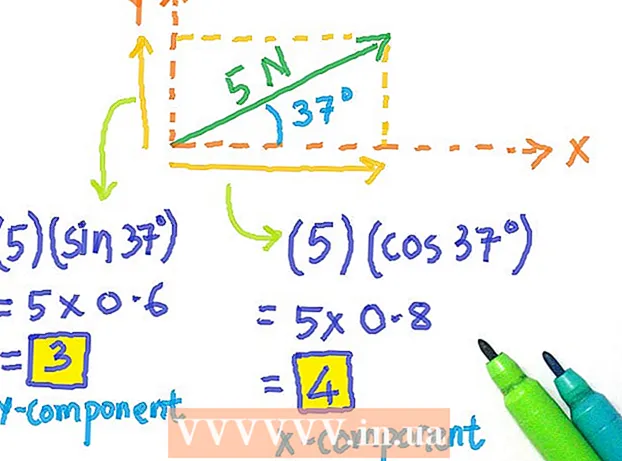Автор:
Alice Brown
Дата Створення:
23 Травень 2021
Дата Оновлення:
1 Липня 2024

Зміст
- кроки
- Частина 1 з 2: Визначаємо тип підключення
- Частина 2 з 2: Підключаємо ноутбук до телевізора
- Поради
Ноутбуки можуть виступати не тільки в ролі портативного комп'ютера для роботи. Підключивши ноутбук до телевізора, ви можете перетворити його в медіа-центр, дивитися потокове відео з улюблених сервісів, включаючи YouTube, або відтворювати файли, записані на диску ноутбука. Можна грати в ігри на великому екрані або редагувати документи, не напружуючи очі. Прочитайте це керівництво, щоб дізнатися, як підключити ноутбук до телевізора.
кроки
Частина 1 з 2: Визначаємо тип підключення
- 1 Визначте, який тип роз'єму використовується в вашому ноутбуці. Існують різні типи відеовиходів, крім того, у вашому ноутбуці їх може бути кілька. Відеовихід зазвичай розташований на бічній або задній кромці ноутбука. Якщо ви хочете підключити до телевізора MacBook - ознайомтеся з цією статтею.
- Роз'єм VGA має вигляд прямокутника з закругленими кутами, з 15 контактами - 3 ряди по 5. З його допомогою ноутбук підключається до док-станції.

- Роз'єм S-video - круглий, з 4 або 7 контактами.

- Роз'єм композитного відео - під круглий штекер RCA, зазвичай жовтого кольору.

- Порт DVI - квадратний, з 24-ма контактами, 3 ряди по 8 контактів.Він призначений для передачі сигналу з високою роздільною здатністю.

- Порт HDMI нагадує порт USB, але тонше і довше. Його почали встановлювати в ноутбуки з 2008 року, і він також призначений для сигналу з високою роздільною здатністю.

- Роз'єм VGA має вигляд прямокутника з закругленими кутами, з 15 контактами - 3 ряди по 5. З його допомогою ноутбук підключається до док-станції.
- 2 Перевірте, які відеовходи використовуються в вашому телевізорі. Це залежить від того, який у вас телевізор - стандартного або високого дозволу. Як правило, роз'єми відеовходів розташовані на задній стінці телевізора, але можуть бути встановлені і на боковій стінці.
- В телевізорах стандартної роздільної здатності зазвичай є композитний роз'єм і роз'єм S-video. Втім, зображення буде менш чітким, ніж на звичайному комп'ютерному моніторі.

- В телевізорах високого дозволу (HDTV) бувають роз'єми VGA, DVI або HDMI. VGA роз'єм передає аналоговий сигнал, а DVI і HDMI - цифровий сигнал більш високої якості.

- В телевізорах стандартної роздільної здатності зазвичай є композитний роз'єм і роз'єм S-video. Втім, зображення буде менш чітким, ніж на звичайному комп'ютерному моніторі.
- 3 Підберіть правильний кабель для підключення ноутбука до телевізора. Якщо варіантів підключення кілька (наприклад, VGA, S-video і HDMI), використовуйте той, який дає найвищу якість. HDMI - стандартний порт у всіх нових ноутбуках і телевізорах, він забезпечує якісний сигнал і вимагає мінімум налаштувань.
- Якщо відеовихід ноутбука такий же, як відеовхід телевізора - візьміть кабель з штекерами одного типу на кожному його кінці.

- Якщо роз'єми ноутбука і телевізора відрізняються, вам знадобиться кабель-перехідник або адаптер. Існують перехідники для перетворення сигналу DVI в HDMI і VGA в композитний відеосигнал. Якщо у вашому ноутбуці немає роз'єму HDMI, можна спробувати підключити HDMI-роз'єм телевізора до USB-порту комп'ютера за допомогою відповідного адаптера. Використання перехідників, особливо аналогових, призводить до втрати якості, тому, по можливості намагайтеся їх уникати.

- Фірмові кабелі HDMI часто бувають дуже дорогими за рахунок накрутки за торгову марку, але теоретично будь-який HDMI-кабель здатний передавати сигнал на телевізор без втрати якості.
- Якщо відеовихід ноутбука такий же, як відеовхід телевізора - візьміть кабель з штекерами одного типу на кожному його кінці.
- 4 При необхідності купіть аудіокабель. Деякі комп'ютери і телевізори можна поєднати для передачі аудіо та відео одним кабелем, але більшість зажадають підключення відео / аудіо за допомогою окремих кабелів.
- Якщо ви підключаєте ноутбук до телевізора через HDMI, окремий аудіокабель вам не знадобиться, оскільки через HDMI передається як відео-, так і аудіосигнал. При будь-якому іншому типі підключення потрібно окремий аудіокабель.

- Аудіовихід в ноутбуці - 3,5 мм роз'єм, позначений значком навушників. Можете передавайте аудіосигнал на телевізор, якщо у нього є аудіовхід, або до зовнішніх колонкам (через підсилювач або ресивер), якщо такого входу немає.

- Підключаючи аудіо кабель, переконайтеся, що аудиовход відповідає відеовходу.
- Якщо ви підключаєте ноутбук до телевізора через HDMI, окремий аудіокабель вам не знадобиться, оскільки через HDMI передається як відео-, так і аудіосигнал. При будь-якому іншому типі підключення потрібно окремий аудіокабель.
Частина 2 з 2: Підключаємо ноутбук до телевізора
 1 Вимкніть ноутбук. Якщо підключення проводиться за допомогою одного з старіших типів роз'єму, рекомендується вимкнути ноутбук при підключенні до телевізора. При підключенні за допомогою HDMI ноутбук вимикати не потрібно.
1 Вимкніть ноутбук. Якщо підключення проводиться за допомогою одного з старіших типів роз'єму, рекомендується вимкнути ноутбук при підключенні до телевізора. При підключенні за допомогою HDMI ноутбук вимикати не потрібно.  2 Підключіть відеокабель до відповідних роз'ємів ноутбука і телевізора.
2 Підключіть відеокабель до відповідних роз'ємів ноутбука і телевізора. 3 Встановіть на телевізорі правильний джерело сигналу. Більшість входів на телевізорі марковано. Виберіть в меню телевізора вхід, до якого підключений ваш ноутбук. Якщо потрібно - загляньте в інструкцію до телевізора.
3 Встановіть на телевізорі правильний джерело сигналу. Більшість входів на телевізорі марковано. Виберіть в меню телевізора вхід, до якого підключений ваш ноутбук. Якщо потрібно - загляньте в інструкцію до телевізора. - Телевізор повинен бути включений, щоб комп'ютер розпізнав його як монітор.
- 4 Увімкніть ноутбук. Починаючи з цього моменту встановлення Телевізор як комп'ютерний монітор буде відрізнятися в залежності від використовуваної на комп'ютері операційної системи. Іноді картинка на екрані телевізора з'являється відразу або зображення на моніторі і телевізорі буде дублюватися. У деяких випадках зображення на телевізорі поки не буде.
- 5 Встановіть телевізор як монітор. У багатьох ноутбуках є виділена кнопка «Display» (Монітор), якою можна скористатися, натиснувши клавішу Fn (Функції).За допомогою цієї клавіші ви можете перемикати всі доступні варіанти відображення зображення на моніторах. Ви можете розширити зображення на обидва екрани, дублювати зображення на обидва екрани або включити тільки один з ваших моніторів (або ноутбук, або телевізор).
- Користувачі ОС Windows 7 і 8 натисканням клавіші Windows + P можуть викликати меню «Проектор», за допомогою якого також здійснюється вибір з вищеописаних варіантів відображення.
- Якщо з тих чи інших причин вам не вдається скористатися жодним із зазначених варіантів, натисніть правою кнопкою миші на робочому столі і виберіть «Властивості» / «Дозвіл екрану». Використовуйте меню «Кілька екранів», щоб вибрати, яким чином картинка повинна відображатися на телевізорі.
- 6 Якщо потрібно, встановіть дозвіл екрана. Найчастіше, дозвіл на екрані і телевізорі відрізняється, особливо це стосується старих телевізорів. Натисніть правою кнопкою миші на робочому столі, натисніть «Властивості» / «Дозвіл екрану» і виберіть екран, роздільна здатність якого ви хочете змінити.
- Більшість телевізорів високого дозволу (HDTV) можуть показувати в дозволі до 1920 x 1080, але деякі обмежені роздільною здатністю 1280 x 720 (1366 х 768). У всіх цих дозволів співвідношення сторін становить 16: 9 (широкоекранний).
- Якщо зображення далеко від нормального, можете на час відключити ноутбук і виставити дозвіл перед повторним підключенням до телевізора. Якщо ви вибираєте варіант «Дублювати зображення на обидва екрани», то дозвіл монітора повинна бути таким же, як дозвіл телевізора.
- 7 Налаштуйте масштабування телевізора. Деякі телевізори коректують відрізняється співвідношення сторін, масштабуючи зображення. Якщо ви побачите, що зображення на телевізорі «обрізано» по краях - переконайтеся, що ця настройка відключена.
Поради
- Якщо ви підключили ноутбук до телевізора високої чіткості (HDTV), можливо, певні елементи будуть відображатися тільки на екрані HDTV, а не на дисплеї ноутбука. Це нормально. Щоб знову побачити ці елементи на екрані ноутбука - вимкніть телевізор.
- Якщо у вас виникають труднощі з підключенням всіх цих кабелів - придбайте пристрій для бездротової передачі сигналу. Його просто використовувати, та й кабелі тягнути не доведеться.